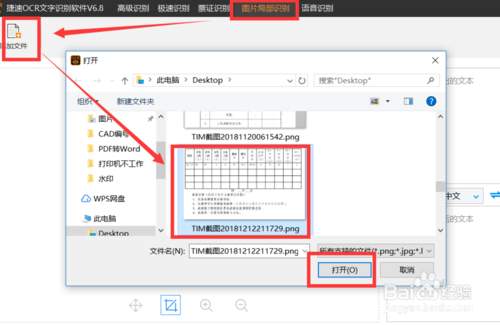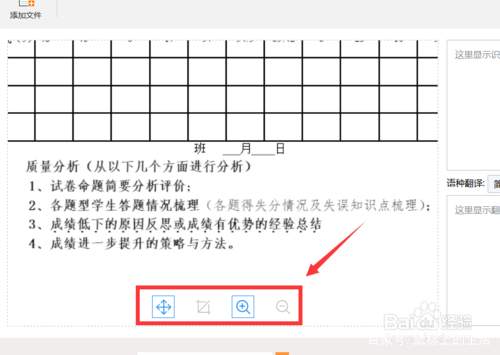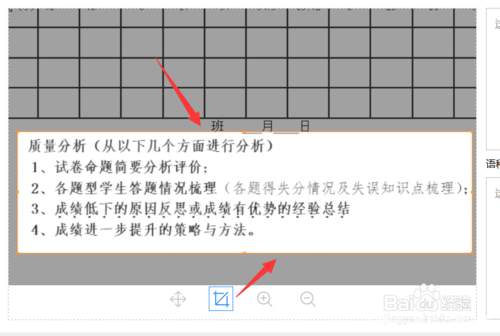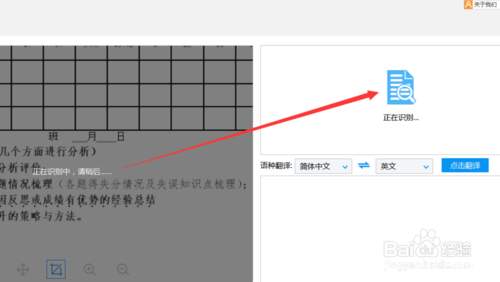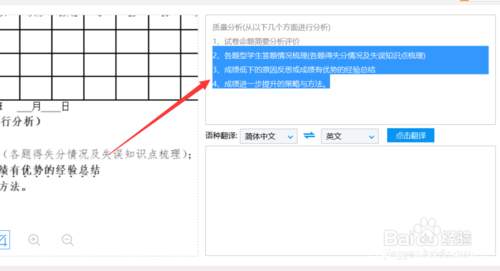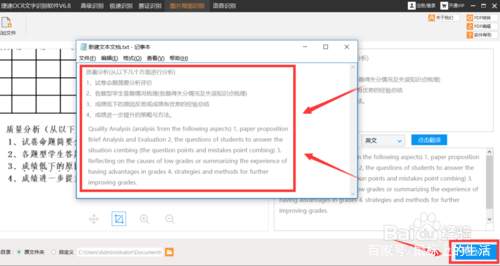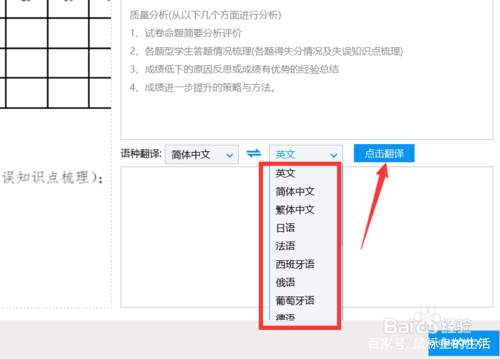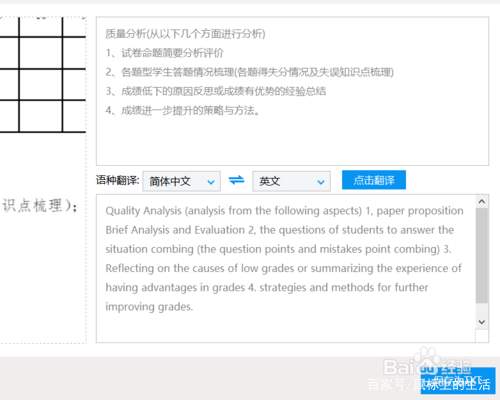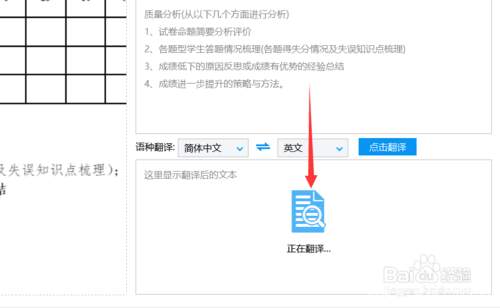扫描的pdf图片怎么提取文字(如何扫描提取图片中的文字)
如何针对图片的局部区域进行文字内容提取呢?在面对图片时,如果想将图片中的部分文字进行提取操作,我们可以借助下面的方法来实现。
方法/步骤
- 1
- 如果想对图片中的部分文字进行提取操作,我们需要借助相关文字识别工具来实现。如图所示,通过百度搜索下载相关文字识别工具。
- 步骤阅读
- 2
- 安装并运行相应的OCR文字识别工具后,切换到“图片局部识别”选项卡,点击“添加文件”按钮以添加相应的图片文件。
- 步骤阅读
- 3
- 待完成了相关图片文件的添加操作后,利用图片下方工具箱中的“移动”和“缩放”工具对图片局部区域进行调整。
- 步骤阅读
- 4
- 最后利用“区域选择”工具,针对图片中想要进行识别的区域进行框选,此时将自动进入文字识别过程。
- 步骤阅读
- 5
- 待整个识别操作完成后,就可以在界面的右上角看到识别后的文字内容。利用同样的方法,可以对图片中的相关文字区域进行多次识别。
- 步骤阅读
- 6
- 同时我们还可以针对识别后的文字区域,进行翻译操作,如图所示,选择合适的翻译语言类型,点击“开始翻译”按钮即可。
- 步骤阅读
- 步骤阅读
- 7
- 最后,我们还可以将识别后的文字内容以及翻译内容,保存到文本文件中,这样就可以在Word等文字处理软件中,更近一步的进行修改编辑操作。
- 步骤阅读
赞 (0)